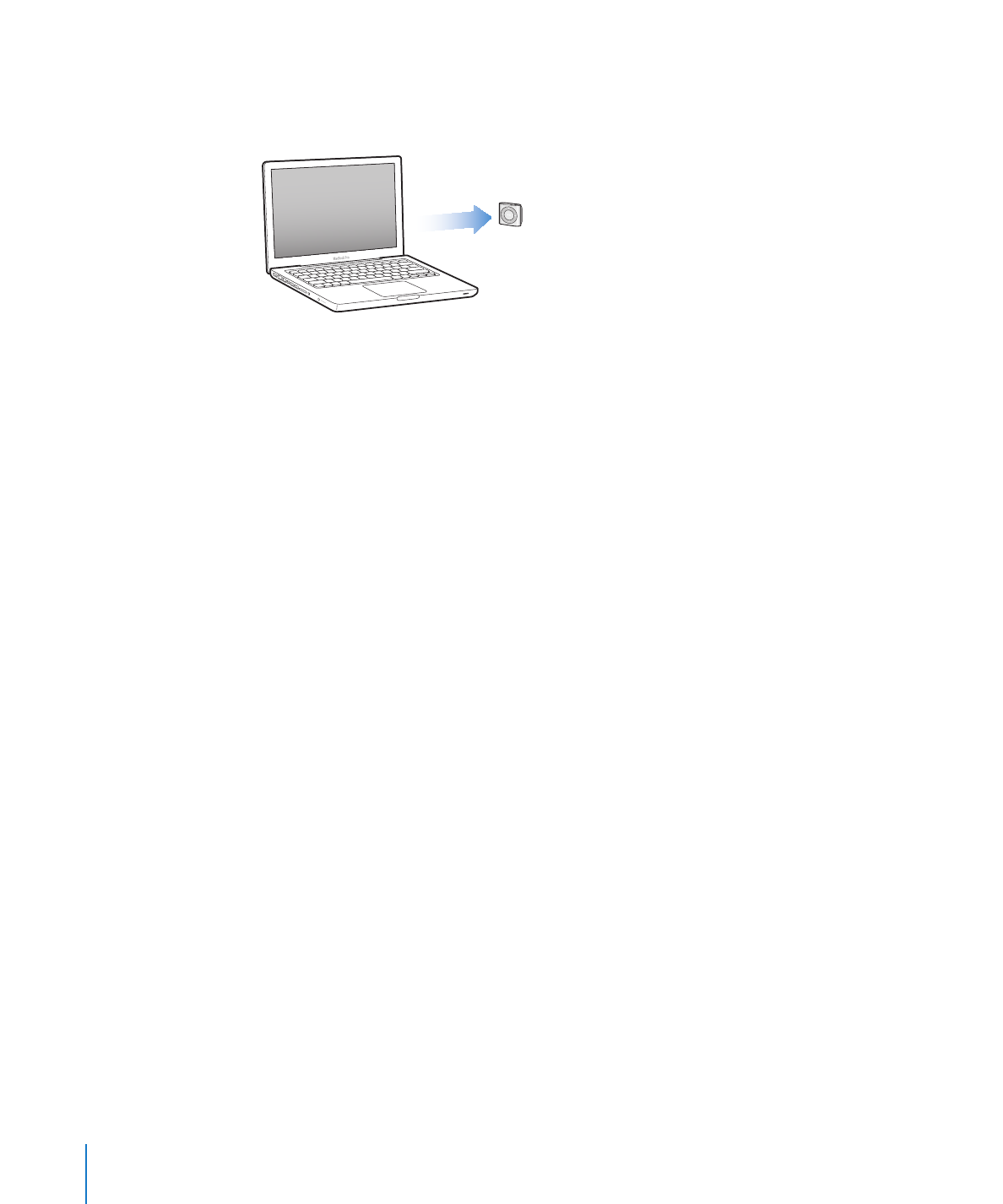
將音樂加入
iPod shuπe
當您的音樂輸入到
iTunes 並整理好之後,您就可以輕鬆地將音樂加入
iPod shuπe。
若要從電腦管理如何將歌曲及其他音訊內容加入
iPod shuπe,請將 iPod shuπe 連
接至電腦上,然後使用
iTunes 偏好設定來選擇 iPod shuπe 設定。
自動或手動加入內容
您可以用下列兩種方式來設定
iTunes 將音樂加入 iPod shuπe:
Â
自動同步:當您將
iPod shuπe 連接至電腦上時,iPod shuπe 會自動更新來符
合
iTunes 資料庫中的歌曲與其他項目。若您首次同步 iPod shuπe 時已啟用
Genius,iTunes 會使用最多四個從 iTunes 資料庫所製作的“Genius 組曲”來將
iPod shuπe 填滿。如果仍有未使用的空間,iTunes 會從您的 iTunes 資料庫同步
其他歌曲。若沒有啟用
Genius,iTunes 會從您的 iTunes 資料庫同步歌曲和播放
列表,來將
iPod shuπe 填滿。
稍後,您可以修改自動同步選項來包含所選播放列表、演出者、專輯與樂曲類
型。您也可以自動同步其他音訊、包括
podcast、有聲書和 iTunes U 選集。請
參閱下一章節以瞭解更多資訊。
Â
手動管理音樂:當您連接
iPod shuπe 時,您可以拖移個別的歌曲及播放列表至
iPod shuπe,並從 iPod shuπe 刪除個別的歌曲及播放列表。使用此選項,您就
可以加入多部不同電腦上的歌曲,而不必刪除
iPod shuπe 上的歌曲。當您手動
管理音樂時,在中斷連線之前,必須先將
iPod shuπe 從 iTunes 中退出。請參閱
第
19 頁「手動管理 iPod shuπe」。
自動同步音樂
根據預設,當您將
iPod shuπe 連接至電腦上時,它是設定為同步所有的歌曲和播
放列表。將音訊內容加入
iPod shuπe 的最簡單方式,就是將 iPod shuπe 連接至
電腦上,使其自動加入歌曲、有聲書、音訊
podcast 及 iTunes U 選集,然後中斷
連接並使用。若自從上一次連接
iPod shuπe 後您又在 iTunes 中加入了一些歌曲,
那麼這些新加入的歌曲便會在空間足夠的情況下與
iPod shuπe 同步。如果您從
iTunes 刪除了某些歌曲,則 iPod shuπe 中相對應的歌曲也會被移除。
若要讓音樂與
iPod shuπe 同步:
只需將
iPod shuπe 連接到您的電腦上即可。如果 iPod shuπe 是設定為自動同步,
m
就會開始進行更新。
16
第
3 章
設定
iPod shuπe
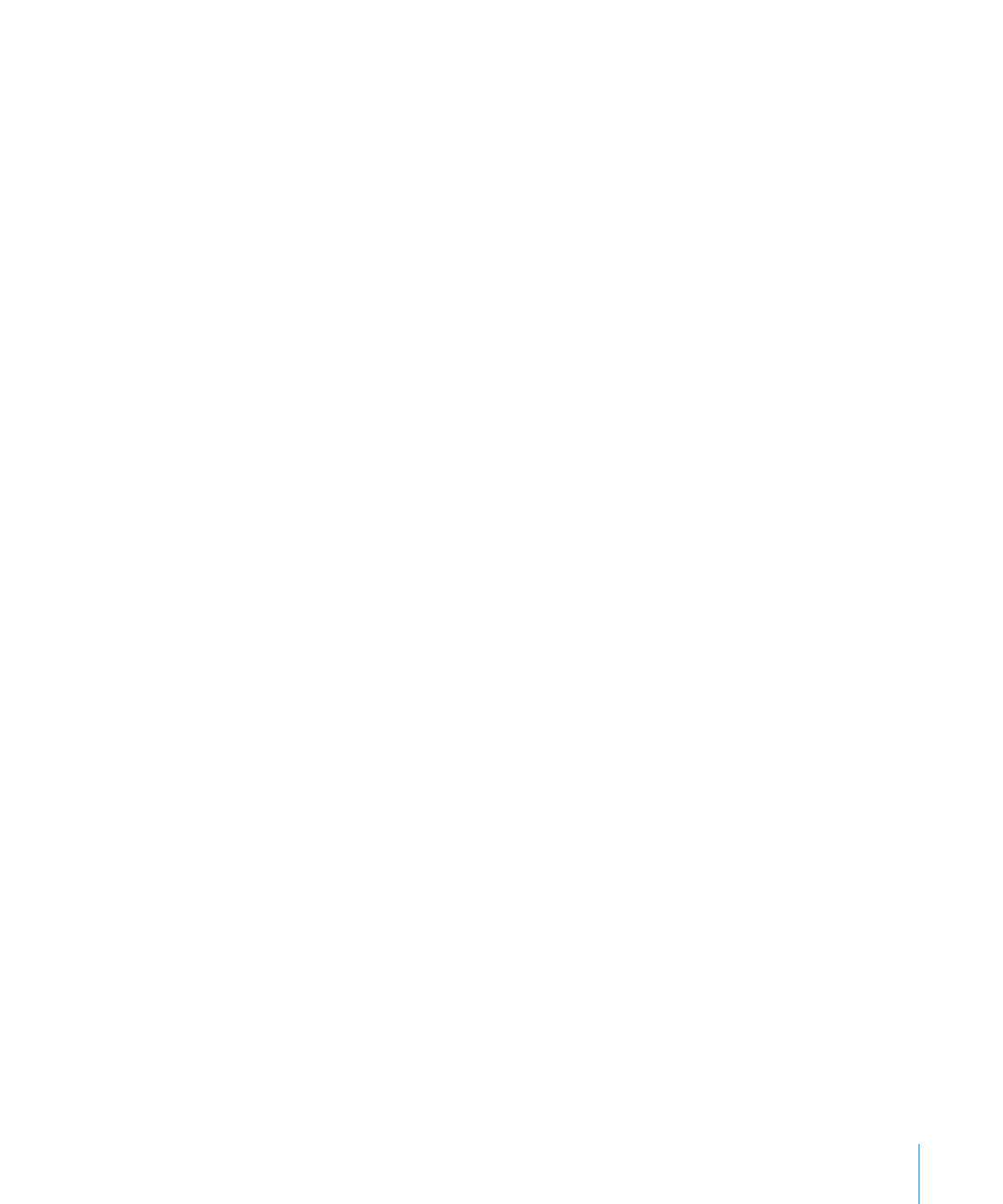
第
3 章
設定
iPod shuπe
17
【重要事項】
若您將尚未同步過的
iPod shuπe 連接至電腦上,即會顯示訊息詢
問您是否要自動同步歌曲。如果您接受,則
iPod shuπe 上的所有歌曲及其他音
訊內容就會被刪除,並以電腦上的歌曲和其他項目加以取代。如果您不接受,您
還是可以用手動的方式將歌曲加入
iPod shuπe,而不必刪除 iPod shuπe 上已有的
歌曲。
當音樂正從您的電腦同步到
iPod shuπe 上時,iTunes 狀態視窗會顯示進度,而且
裝置列表的
iPod shuπe 旁邊會顯示一個同步圖像。更新完成後,您會在 iTunes 中
看到“
iPod 同步已完成”的訊息。位於 iTunes 視窗下方的橫列會顯示不同類型內
容所使用的磁碟空間。
如果在設定期間您沒有選擇自動同步音樂至
iPod shuπe,可以稍後再執行這項
操作。
如果
iPod shuπe 上沒有足夠的空間來容納所有音樂,您可以設定 iTunes 來僅同步
所選的播放列表、演出者、專輯與樂曲類型。
若要設定
iTunes 從所選的播放列表、演出者、樂曲類型及專輯同步音樂至
iPod shuπe:
1
將 iPod shuπe 連接到電腦上。
2
在 iTunes 的裝置列表中選擇 iPod shuπe,然後按一下“音樂”標籤頁。
3
選擇“同步音樂”,然後選擇“選取的播放列表、演出者、類型和專輯”。
4
選擇您想要的播放列表、演出者、樂曲類型和專輯。
5
若要設定 iTunes 自動填滿 iPod shuπe 的剩餘空間,請選擇“自動將歌曲加入可用
空間”。
若您有“
Genius 組曲”,iTunes 會先使用它來填滿空間。若沒有空間來容納其他
“
Genius 組曲”,iTunes 會以其他歌曲來填滿 iPod shuπe 的剩餘空間。
6
按一下“套用”。
接著會自動開始更新。
若您在“摘要”面板中選擇了“僅同步勾選的歌曲”,則
iTunes 會只同步勾選的
項目。
同步“
Genius 組曲”至 iPod shuπe
您可以設定
iTunes 來同步“Genius 組曲”至 iPod shuπe。“Genius 組曲”僅能自
動同步,因此若是手動管理內容,您就無法將“
Genius 組曲”加入 iPod shuπe。
若“
Genius 組曲”無法填滿可用空間,且您選擇了“自動將歌曲加入可用空間”
選項,則
iTunes 會選擇並同步 iTunes 資料庫中的其他歌曲。
若要設定
iTunes 來同步所選的“Genius 組曲”至 iPod shuπe:
1
在 iTunes 的裝置列表中選擇 iPod shuπe,然後按一下“音樂”標籤頁。
2
選擇“同步音樂”,然後選擇“選取的播放列表、演出者、類型和專輯”。
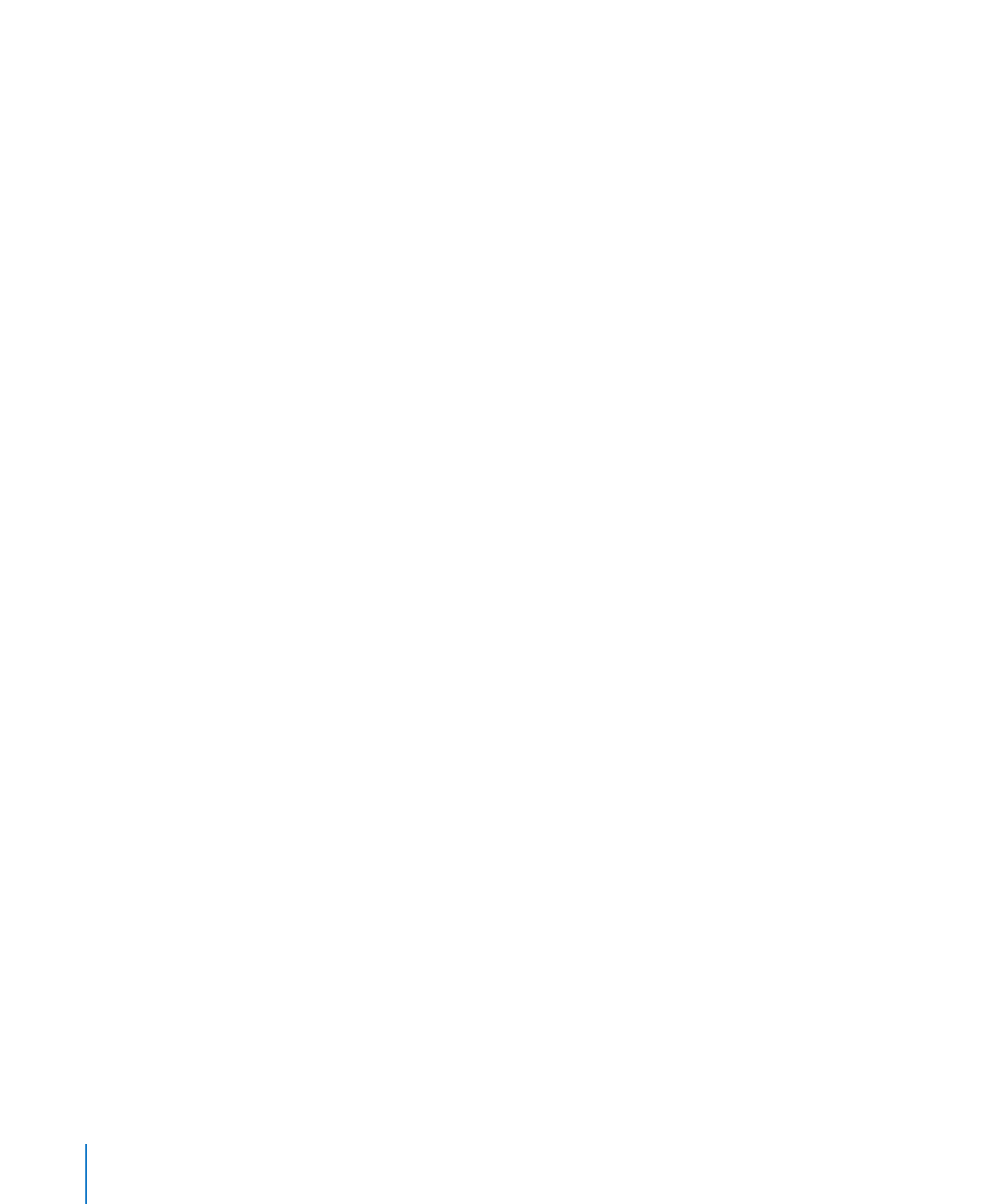
3
在“播放列表”下方,選擇您要的“Genius 組曲”。
4
按一下“套用”。
若已選取“摘要”面板中的“僅同步勾選的歌曲”,則
iTunes 會只同步勾選的
項目。
自動同步
Podcast
將
podcast 加入 iPod shuπe 的設定與加入歌曲的設定之間並沒有關聯。Podcast 的
設定並不會影響歌曲的設定,反之亦然。您可以設定
iTunes 自動同步所有或選取
的
podcast,或者您也可以手動將 podcast 加入 iPod shuπe。
若要設定
iTunes 自動更新 iPod shuπe 上的 podcast:
1
在 iTunes 的裝置列表中選擇 iPod shuπe,然後按一下 Podcast 標籤頁。
2
在 Podcast 面板中,選擇“同步 Podcast”。
3
選擇您想要的 podcast、節目片段及播放列表,並設定同步選項。
4
按一下“套用”。
如果您設定
iTunes 自動同步 podcast,則每一次當您連接電腦時,iPod shuπe 都
會進行更新。
若已選取“摘要”面板中的“僅同步勾選的歌曲”,則
iTunes 會只同步勾選的
項目。
將
iTunes U 選集加入 iPod shuπe
iTunes U 是 iTunes Store 的一部分,其功能為免費的演講、語言課程、有聲書及其
他內容,您可以將其下載並同步至
iPod shuπe。將 iTunes U 選集加入 iPod shuπe
的設定與加入其他內容的設定無關。
iTunes U 的設定並不會影響其他設定,反之
亦然。您可以設定
iTunes 自動同步所有或選取的 iTunes U 選集,或者您也可以手
動將
iTunes U 內容加入 iPod shuπe。
若要設定
iTunes 自動同步 iTunes U 內容:
1
在 iTunes 的裝置列表中選擇 iPod shuπe,然後按一下 iTunes U 標籤頁。
2
在 iTunes U 面板中,選擇“同步 iTunes U”。
3
選擇您要的選集和項目,然後設定同步選項。
4
按一下“套用”。
如果您設定
iTunes 自動同步 iTunes U 內容,則每一次當您連接電腦時,
iPod shuπe 都會進行更新。
若已選取“摘要”面板中的“僅同步勾選的歌曲”,則
iTunes 會只同步勾選的
項目。
將有聲書加入
iPod shuπe
您可以從
iTunes Store 或 audible.com 購買及下載有聲書,或從音樂光碟輸入有聲
書,然後在
iPod shuπe 上聆聽。
18
第
3 章
設定
iPod shuπe
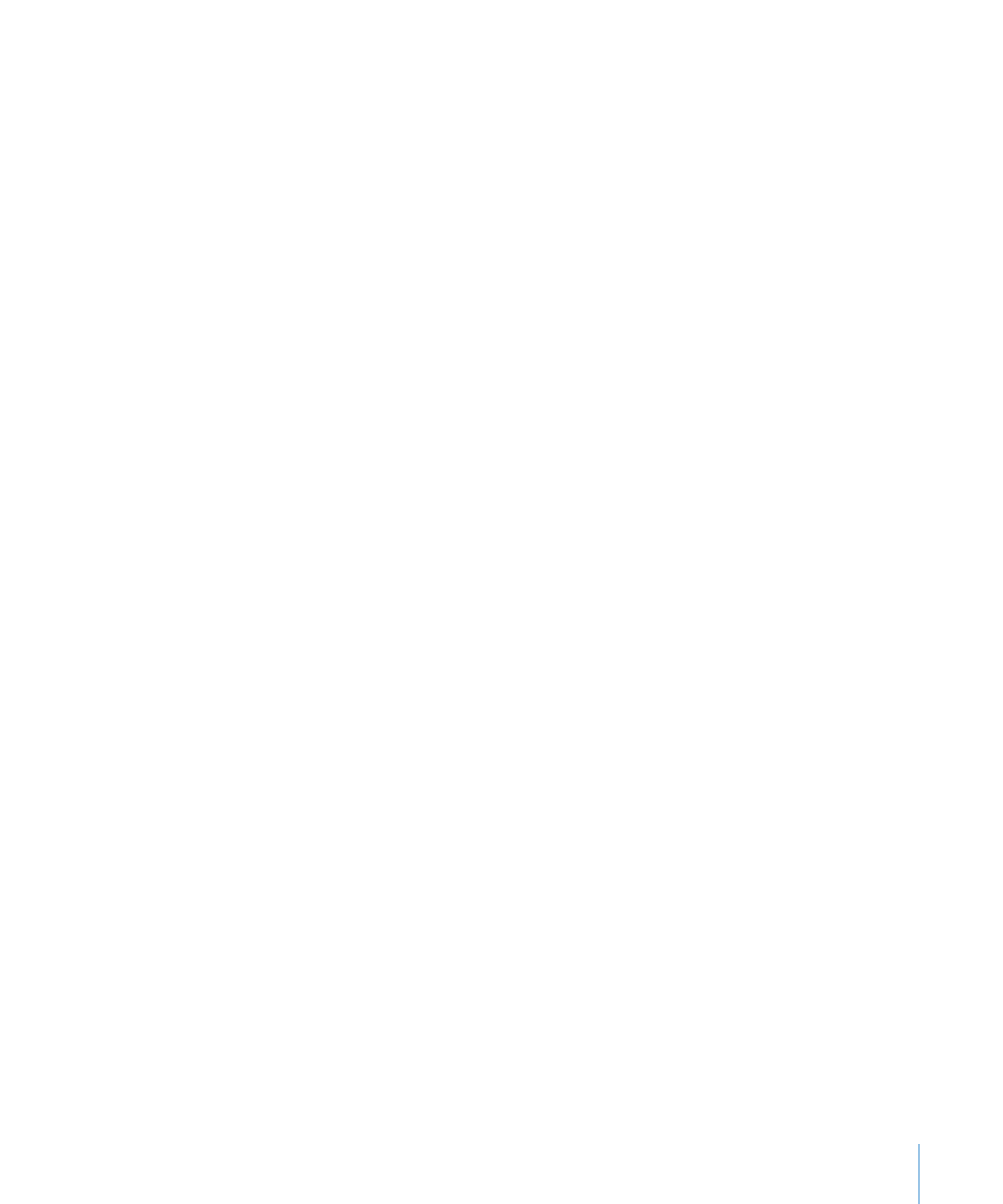
第
3 章
設定
iPod shuπe
19
使用
iTunes 來將有聲書加入 iPod shuπe。若您是自動同步 iPod shuπe,則 iTunes
資料庫中的每個有聲書會同步為不同的播放列表,讓您可使用
VoiceOver 來選
擇。若您是在
iPod shuπe 上手動管理內容,您可以一次加入所有的有聲書。
若要同步有聲書至
iPod shuπe:
1
在 iTunes 的裝置列表中選擇 iPod shuπe,然後按一下“書籍”標籤頁。
2
選擇“同步有聲書”,然後執行下列其中一個動作:
選擇“所有有聲書”。
Â
選擇“所選的有聲書”,然後指定您要的書籍。
Â
3
按一下“套用”。
接著會自動開始更新。
手動管理
iPod shuπe
若您是手動管理
iPod shuπe,您可以加入和移除個別的歌曲、播放列表、podcast
和有聲書。您可以從多部電腦上將音樂和其他音訊內容加入
iPod shuπe,而不必
刪除
iPod shuπe 上已有的項目。
您可以手動加入
Genius 播放列表,但無法將“Genius 組曲”加入 iPod shuπe。
將
iPod shuπe 設定為手動管理音樂,會關閉 iTunes 的“音樂”、Podcast 及
iTunes U 面板中的自動同步選項。您無法同時手動管理某些內容並自動同步其他
內容。
如果您設定
iTunes 來手動管理內容,您也可以稍後再設定為自動同步。
若要手動管理
iPod shuπe 上的音訊內容:
1
在 iTunes 的裝置列表中選擇 iPod shuπe,然後按一下“摘要”標籤頁。
2
在“選項”的部分中選擇“手動管理音樂”。
3
按一下“套用”。
當您手動管理
iPod shuπe 時,在中斷連線之前,必須先將 iPod shuπe 從 iTunes
中退出。
若要將歌曲或其他項目加入
iPod shuπe:
1
在 iTunes 的“資料庫”列表中按一下“音樂”或其他項目。
2
拖移歌曲或其他項目至裝置列表中的 iPod shuπe。
您也可以拖移整個播放列表來將其與
iPod shuπe 同步,或選擇多個項目並一次全
部拖移至
iPod shuπe。
若要移除
iPod shuπe 上的歌曲或其他項目:
1
在 iTunes 的裝置列表中選擇 iPod shuπe。
2
選擇 iPod shuπe 下方的“音樂”、“有聲書”或 Podcast。
3
選擇歌曲或其他項目,然後按下鍵盤上的 Delete 鍵或 Backspace 鍵。
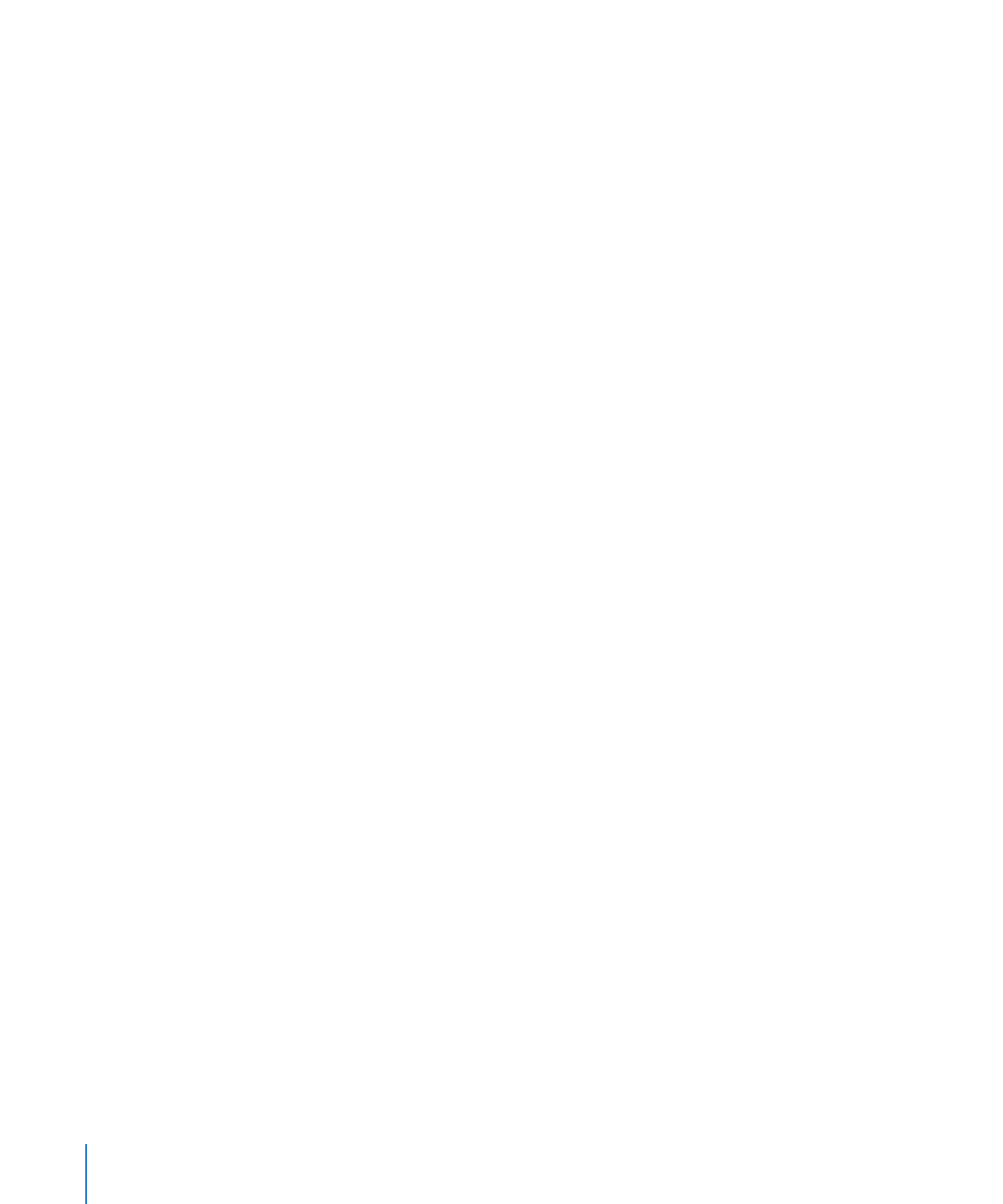
若您手動移除
iPod shuπe 中的歌曲或其他項目,這樣並不會將項目從 iTunes 資料
庫中刪除。
若要使用
iTunes 在 iPod shuπe 上製作新的播放列表:
1
在 iTunes 的裝置列表中選擇 iPod shuπe,然後按一下“加入”(∂)按鈕,或選
擇“檔案”
>“新增播放列表”。
2
輸入播放列表的名稱。
3
在“資料庫”列表裡按一下“音樂”或其他項目,然後將歌曲或其他項目拖入播
放列表。
若您更改了任何
iTunes 播放列表,當您將 iPod shuπe 連接到 iTunes 時,請記得
將更改的播放列表拖入其中。
若要在
iPod shuπe 的播放列表裡加入或移除歌曲:
將歌曲拖到
iPod shuπe 的播放列表裡來加入歌曲。在播放列表裡選擇歌曲,並按
m
一下鍵盤上的
Delete 鍵來刪除歌曲。
若要設定
iTunes 自動同步音樂及其他音訊內容:
1
在 iTunes 的裝置列表中選擇 iPod shuπe,然後按一下“摘要”標籤頁。
2
取消選取“手動管理音樂”。
3
按一下“套用”。
接著會自動開始更新。
讓
iPod shuπe 容納更多歌曲
若您的
iTunes 資料庫包含以較高的位元率格式(例如 iTunes Plus、Apple Lossless
或
WAV 格式)的歌曲,您可以設定 iTunes 在將歌曲與 iPod shuπe 同步時自動將
它們轉換成
128 kbps 的 AAC 格式。這樣並不會影響歌曲在 iTunes 中的品質或檔
案大小。
若要將較高位元率的歌曲轉換成
AAC 格式:
1
將 iPod shuπe 連接到電腦上。
2
在 iTunes 的裝置列表中選擇 iPod shuπe。
3
按一下“摘要”標籤頁。
4
選擇“將較高位元率的歌曲轉換為 128 kbps AAC”。
5
按一下“套用”。
【注意】對於
iPod shuπe 不支援的歌曲格式,您必須加以轉換才能與 iPod shuπe
進行同步。如需更多關於
iPod shuπe 支援格式的資訊,請參閱第 31 頁「如果您
無法將歌曲或其他項目與
iPod shuπe 同步」。
20
第
3 章
設定
iPod shuπe
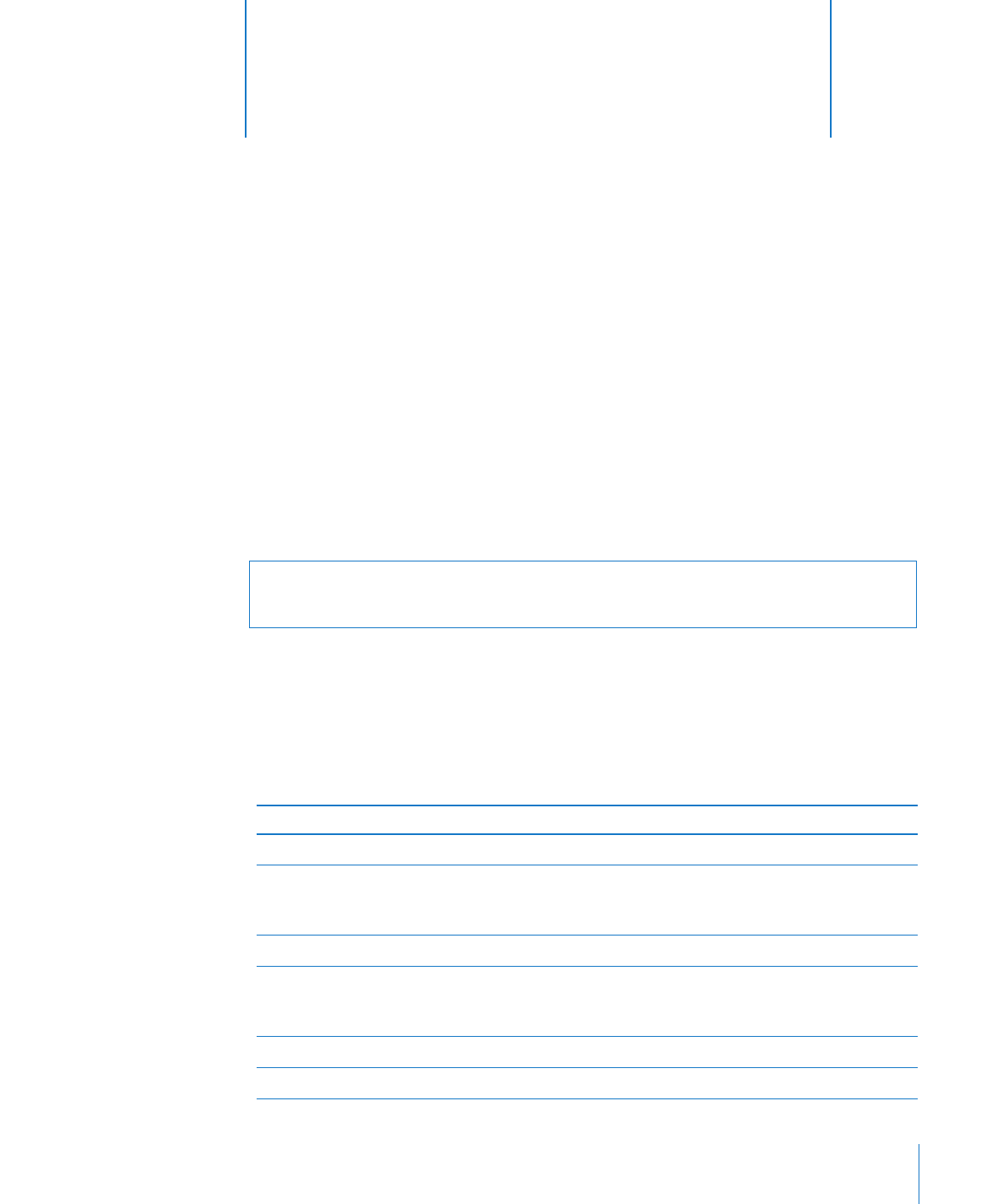
21
請閱讀本章節以瞭解隨時隨地聆聽
iPod shuπe 的資訊。
當您從電腦中斷連接
iPod shuπe 時,您可以將 iPod shuπe 夾住並聆聽音樂、
有聲書、
podcast 和 iTunes U 的內容。VoiceOver 能讓您聽取正在播放的音軌
名稱(有聲書或
podcast 的歌曲或章節)、選擇不同的播放列表,或聽取電池
狀態。
播放音樂
在您將
iPod shuπe 與音樂和其他音訊內容同步之後,便可聆聽音樂。
【警告】
使用
iPod shuπe 之前,請先閱讀第 34 頁第 7 章「安全與使用需知」中
的所有安全指示,特別是關於避免損害聽力的部份。
若要聆聽
iPod shuπe 中的歌曲和其他項目:
1
將耳機插入 iPod shuπe,然後將耳機放入耳朵裡。
2
將 iPod shuπe 上的三向開關從 OFF 位置切換至依序播放(⁄)或隨機播放
(¡)。開始播放。
若要在您不使用
iPod shuπe 時保存電池壽命,請將三向開關切換至 OFF 位置。
若要
執行方式
播放或暫停
按下“播放
/ 暫停”(’)。
調高或調低音量
按下“調高音量”(∂)或“調低音量”
(D)。當您在
iPod shuπe 暫停時更改音量,
會聽到提示音。
前往下一個音軌
按下“下一首
/ 快轉”(‘)。
前往上一個音軌
在音軌的開始
6 秒鐘內按“上一首 / 倒轉”
(])。
6 秒後,按“上一首 / 倒轉”] 來重
新播放目前的音軌。
快轉
按住“下一首
/ 快轉”(‘)。
倒轉
按住“上一首
/ 倒轉”(])。
4